怎样把微信的聊天记录导出来?本章内容给大家谈谈关于遇上如何导出微信聊天记录的问题,我们该怎么处理呢。下面这篇文章将为你提供一个解决思路,希望能帮你解决到相关问题。
怎样把微信的聊天记录导出来
1、打开微信,在“我”页面中点击“设置”。
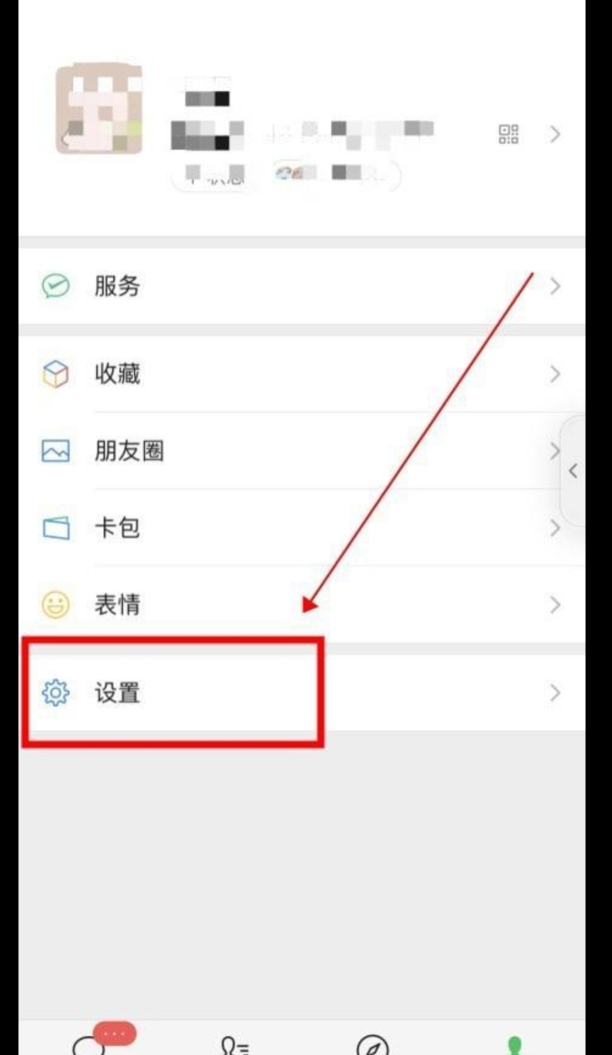
2、进入微信设置,点击“通用”。
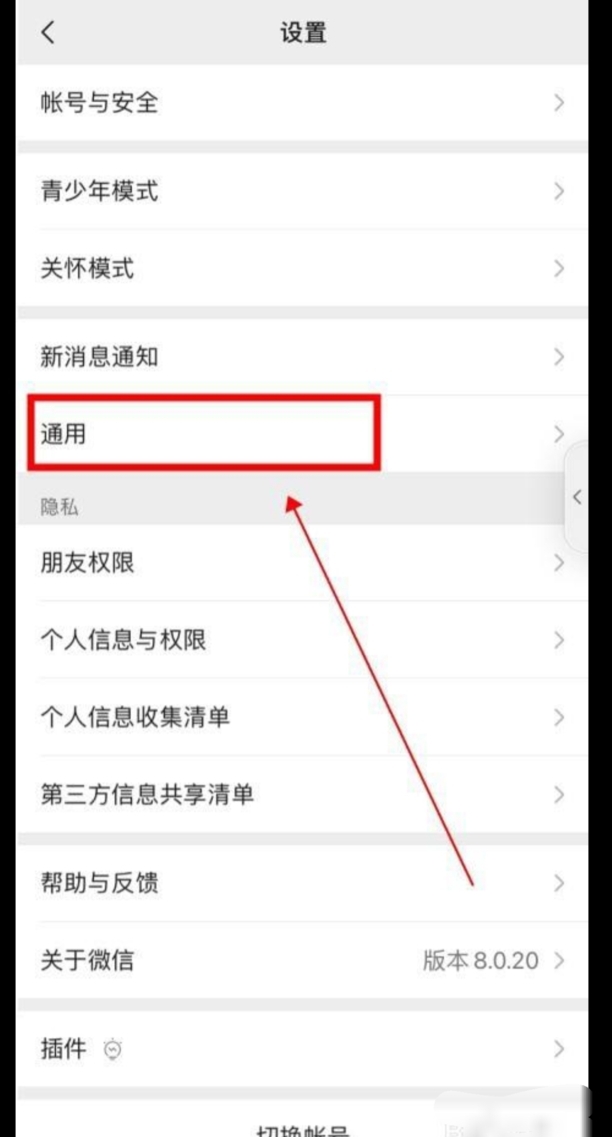
3、在通用中,点击“聊天记录备份与迁移”。
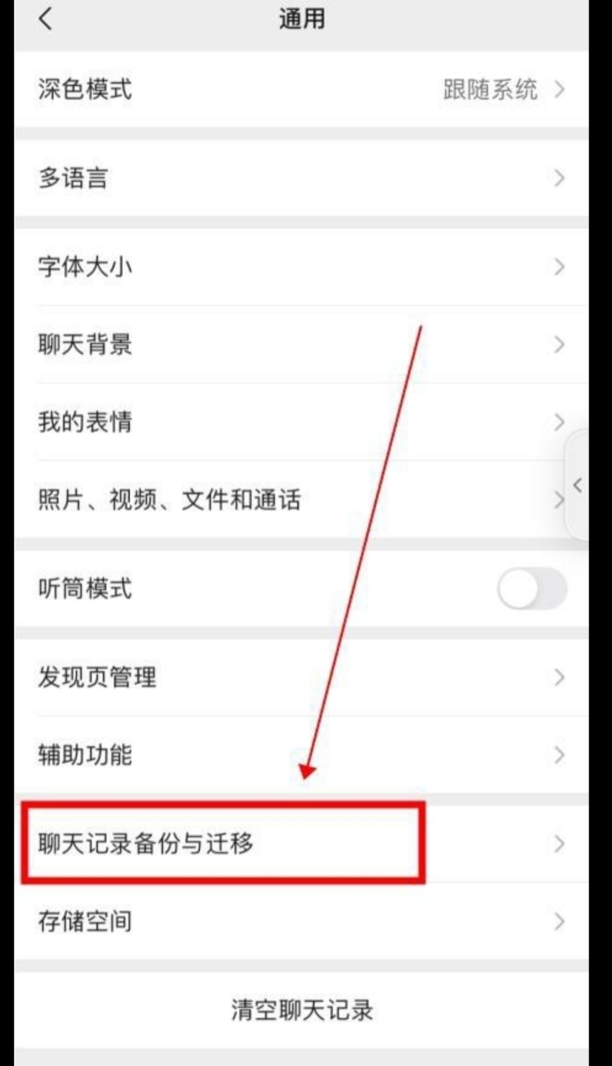
4、然后选择“迁移聊天记录到另一台设备”,点击进入。
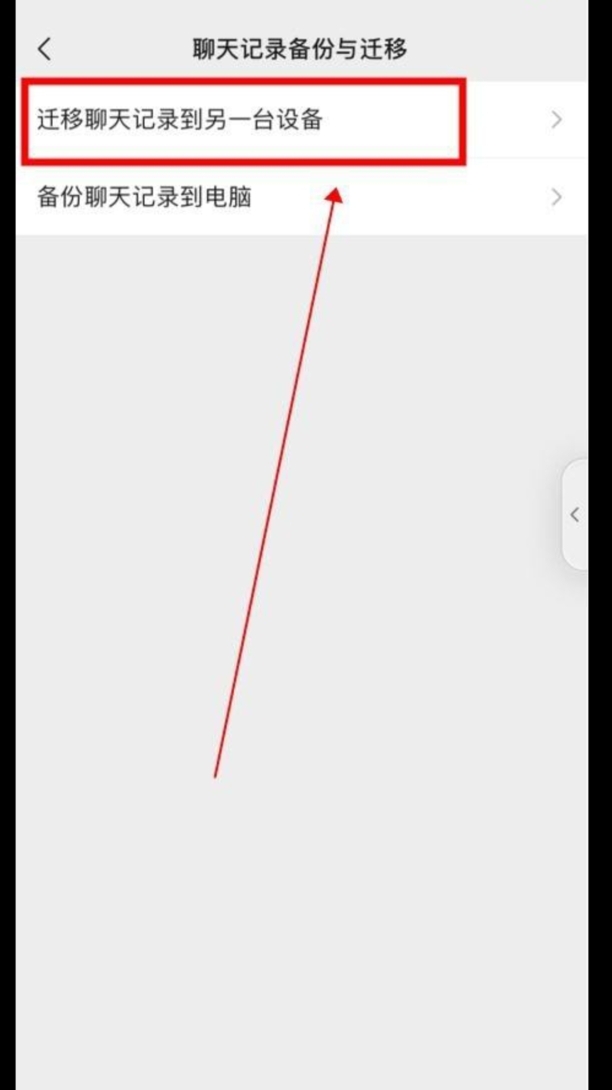
5、在聊天记录迁移界面,选择迁移全部或部分聊天记录。
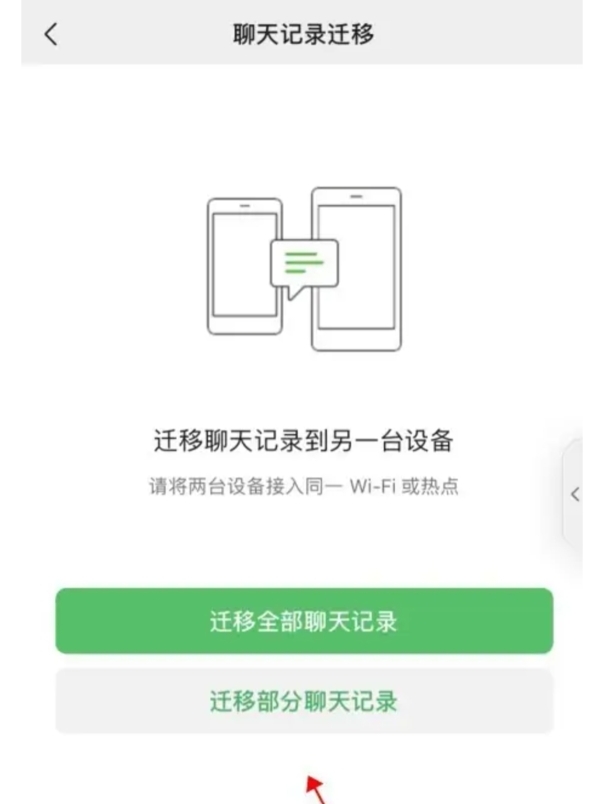
6、最后使用另一台设备登录此微信账号扫码迁移即可。
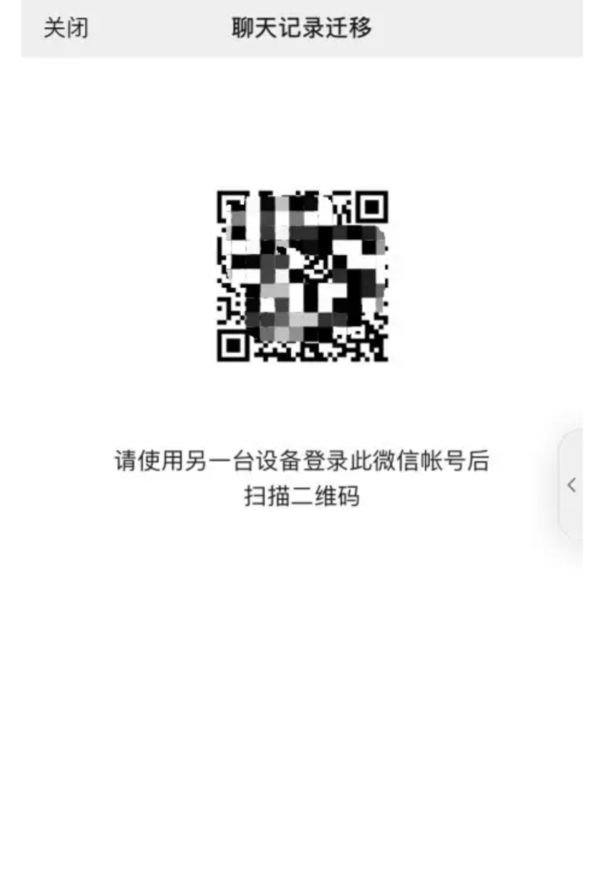
如何导出微信聊天记录
第一:打开微信,进入“我”的界面后,点击设置按钮。
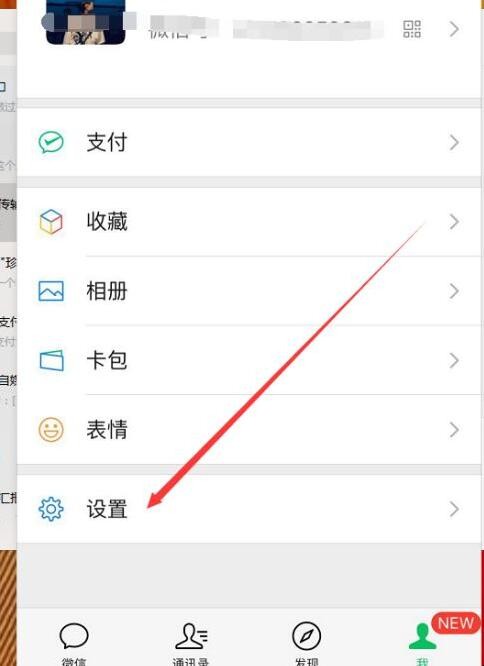
第二:进入设置页面后,点击箭头所指的通用按钮。
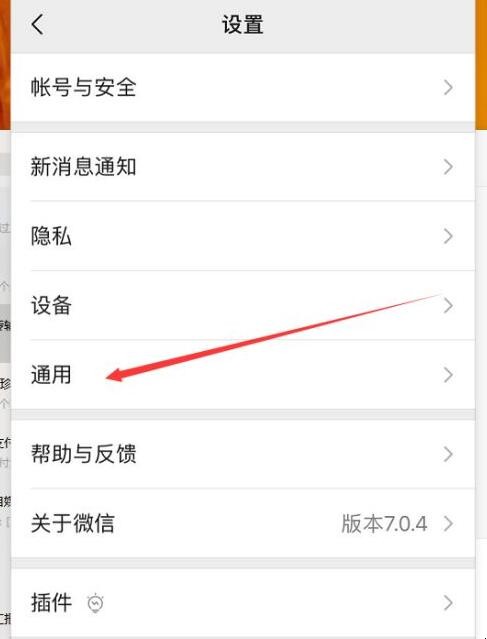
第三:进入通用页面后找到聊天记录迁移按钮。
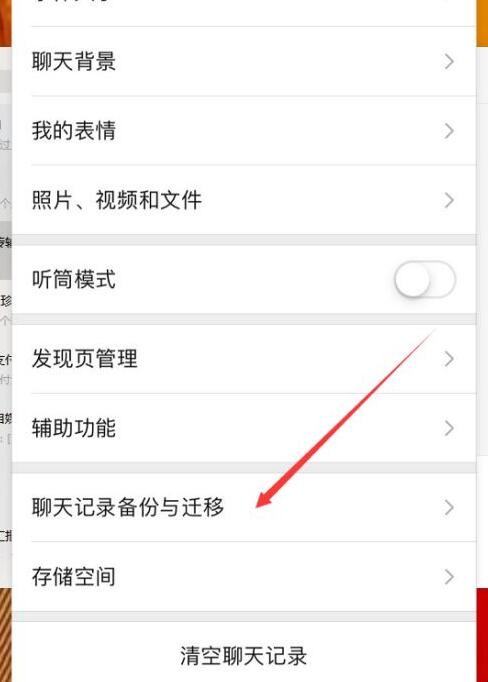
第四:点击迁移到另一台设备。
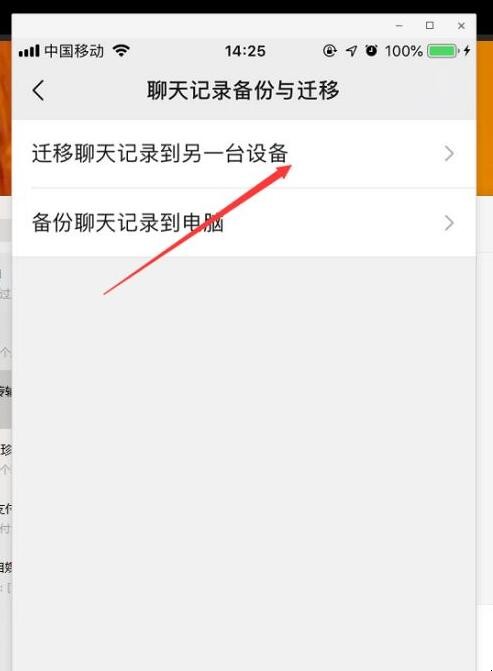
第五:点击全部迁移,或者只迁移一部分。
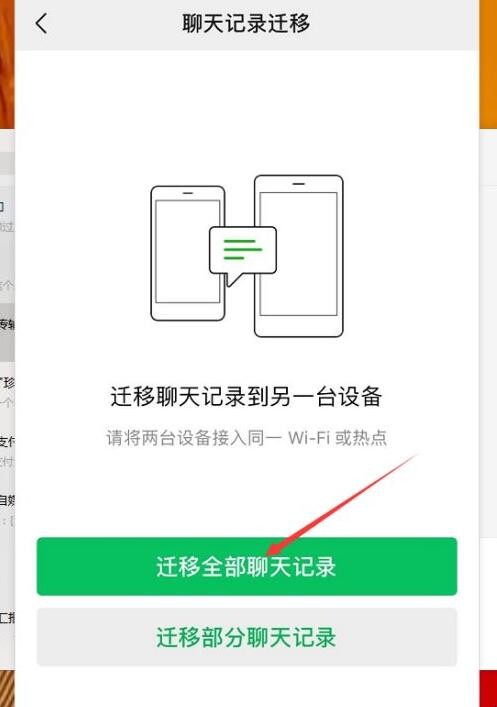
关于如何导出微信聊天记录的全部内容就介绍完了,希望文章能够帮你解决相关问题,更多请关注本站软件栏目的其它相关文章!
